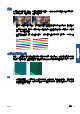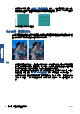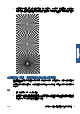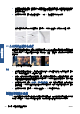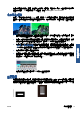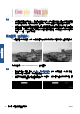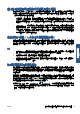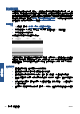HP Designjet T2300 e Multifunction Printer Series-Troubleshooting Image Quality Guide
2. 如果問題仍然存在,請依「位於第 34 頁的掃描器維護」所述,清潔並校準掃描器,並且分析診
斷圖的圖樣 1。如果您在此圖樣中找到如右下方所示的水平間隔條紋,請致電 HP 支援中心並回報
「水平條紋間隔出現」。請注意,此範例中的黑色箭號表示掃描方向。
受水平間隔條紋影響的原稿圖樣 1
色彩失焦、模糊及退色
CIS 技術掃描器均經過調校,適用於固定焦距,而且對於原稿與掃描器玻璃面板的相對位置細微變化非
常敏感。如果掃描器護蓋未關妥,或者原稿有很深的皺摺或紋理,您可能偶爾會發現如下列範例(右
圖)所示的問題,範例中的掃描影像出現模糊或退色的現象。
動作
1. 打開掃描器護蓋並檢查五個 CIS 模組是否交替閃爍紅色、綠色和藍色指示燈,藉以檢查掃描器護蓋
感應器。如果未出現此現象,請重新開機,然後致電 HP 支援中心並回報前控制面板上出現的錯
誤。如果前控制面板沒有顯示任何錯誤,則回報「掃描器護蓋感應器故障」。
2.
如果上一個步驟中的所有模組皆正確亮起,請將掃描器護蓋向下壓,直到聽見「喀啦」聲,以蓋上
掃描器護蓋。接著,請依「
位於第 34 頁的掃描器維護」所述,校準掃描器,然後再次掃描。
3.
如果問題仍然存在,請使用較高的解析度(若是掃描請使用「高」或「最高」,若是影印則使用
「正常」或「最佳」),再次進行掃描或影印。您也應將背景清除設為 0,或將內容類型設為「混
合」。
28 第 3 章 疑難排解掃描品質問題 ZHTW
掃描品質問題